Planen Ihrer App mit Teams-Features
Beim Erstellen einer großartigen Teams-App geht es darum, die richtige Kombination von Features zu finden, um die Anforderungen Ihrer Benutzer zu erfüllen. Das Design, die Features und die Funktionen einer App ergeben sich aus diesem Zweck.
Teams ist eine Plattform für die Zusammenarbeit. Es handelt sich auch um eine plattformübergreifende plattformübergreifende Plattform, die sich im Herzen von Microsoft 365 befindet und ihnen eine persönliche Canvas zum Erstellen von Apps bietet.
In diesem Abschnitt erfahren Sie, wie Sie:
- Identifizieren und Zuordnen von Anwendungsfällen zu Teams-Features.
- Planungscheckliste verwenden.
- Planen Sie über die App-Bereitstellung hinaus.
Planen mit Teams
Teams als Plattform bietet Ihnen Toolkits, Bibliotheken und Apps in jeder Phase der App-Entwicklung. Schauen wir uns den Lebenszyklus der App-Entwicklung an:
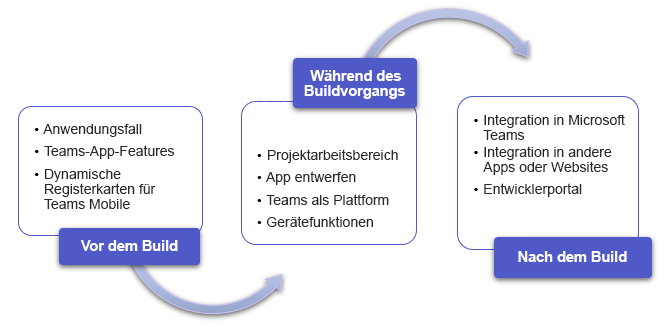
Vor dem Erstellen
Das Verstehen des Nutzers und seines Anliegens sind die ersten Indikatoren dafür, wie eine Teams-App helfen kann. Stellen Sie Ihren Anwendungsfall um das Problem herum auf, bestimmen Sie, wie eine App dieses Problem lösen kann, und entwerfen Sie eine Lösung.
Verstehen Sie Ihren Anwendungsfall und die Features der Teams-App: Verstehen Sie die Anforderungen Ihrer Benutzer, und Sie können die richtigen Features identifizieren.
Ordnen Sie Ihre Anwendungsfälle zu: Ordnen Sie gängige Anwendungsfälle dem Teams-Feature basierend auf Anforderungen wie Freigeben, Zusammenarbeit, Workflows, relevanten sozialen Plattformen und mehr zu.
Planen der Analysen für Ihre Teams-App: Planen Sie die Analyse- und Instrumentierungsdaten im Hinblick auf Ihre Geschäftsziele, ergreifen Sie Korrekturmaßnahmen, indem Sie Probleme beheben und in die User Journey eingreifen oder weitere Verbesserungen an Ihrer App planen.
Planen von reaktionsfähigen Registerkarten für Teams Mobile: Es behandelt gängige Szenarien und hilft bei der Planung von Apps für Teams Mobile.
Während der Erstellung
Erstellen und Erstellen eines App-Projekts: Mit Teams können Sie die Buildumgebung auswählen, die am besten zu Ihren App-Anforderungen passt. Verwenden Sie das Teams-Toolkit oder andere SDKs wie C#, Blazor, Node.js und vieles mehr, um loszulegen.
Entwerfen Der Benutzeroberfläche Ihrer App: Verwenden Sie das Teams UI Toolkit und Fluent UI React Komponenten, um das Layout Ihrer App zu entwerfen.
Verwenden von Teams als Plattform: Die Teams-Plattform unterstützt Sie beim Erstellen einer Einzel- oder Mehrfunktions-App. Ihre Teams-App wird von den integrierten Produkten und Diensten unterstützt, die die App-Erfahrung verbessern.
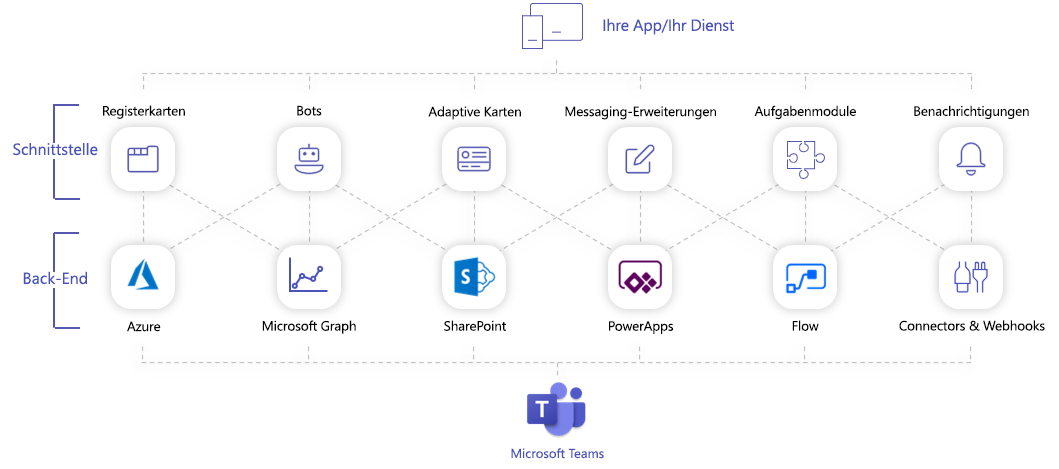
Ihre Apps werden in Teams als Tabs, Bots, Messaging Extensions, Connectors und Webhooks oder als App mit mehreren Funktionen angezeigt. Diese Funktionen werden im Hintergrund von Azure, Microsoft Graph, SharePoint und Power Apps unterstützt, mit denen Aufgaben und Prozesse automatisiert werden können.
Zusammen erwecken diese Funktionen Ihre App-Lösung zum Leben.
Integrieren von Gerätefunktionen: Sie können die nativen Gerätefunktionen in Ihre App integrieren, z. B. Kamera, QR- oder Barcodescanner, Fotogalerie, Mikrofon und Standort.
Instrumentierungscode für Analysen: Instrumentieren Sie Ihren Teams-App-Code mit Analysemarkern (auch als Instrumentierungsmarker bezeichnet), um sowohl aggregierte als auch benutzerspezifische Metriken für Ihre App zu messen, wenn App-Benutzer sie verwenden.
Nach der Erstellung
- Integrieren Sie Ihre App in Teams und andere Apps, z. B. Microsoft 365, Microsoft Graph und vieles mehr.
- Verwenden Sie das Developer Portal zur Konfiguration, Verwaltung und Bereitstellung Ihrer Anwendung.
Government Community Cloud
Wichtig
Microsoft 365-Connectors (früher Office 365 Connectors genannt) werden bald eingestellt, und die Erstellung neuer Microsoft 365-Connectors wird bald blockiert. Weitere Informationen zum Zeitplan und dazu, wie die Workflows-App eine flexiblere und sicherere Erfahrung bietet, finden Sie unter Einstellung von Microsoft 365-Connectors in Microsoft Teams.
Wie können Sie einen Webhook in Teams erstellen?
Um beim Empfang einer Webhookanforderung automatisch in einem Chat oder Kanal zu posten, verwenden Sie die vordefinierten Workflowvorlagen, oder erstellen Sie einen Workflow von Grund auf neu, indem Sie den Trigger Beim Empfang einer Teams-Webhookanforderung verwenden. Weitere Informationen finden Sie unter Posten eines Workflows, wenn eine Webhookanforderung in Microsoft Teams empfangen wird.
Weitere Informationen zum Trigger Beim Empfang einer Teams-Webhookanforderung finden Sie unter Microsoft Teams – Webhook.
Wenn Sie bereits Office 365 Connectors erstellt haben:
Erstellen eines Power Automate-Connectors: Power Automate verbessert die weit verbreiteten Workflows-Apps in Teams. Dies ist der skalierbare und sichere Ansatz zum programmgesteuerten Übertragen von Daten in und aus Teams. Wenn Sie diese Methode verwenden, können Sie Workflowvorlagen zum Veröffentlichen von Warnungen aus Ihrem Produkt in Teams-Kanälen erstellen. Dieser Ansatz vereinfacht die Benutzereinführung der neuen Methode. Weitere Informationen finden Sie unter Power Automate für Unternehmensentwickler, ISVs und Partner.
Aktualisieren Ihrer Teams-App: Sie können Ihre aktuelle Teams-App verbessern. Beispielsweise können Sie Benutzern ermöglichen, proaktive Nachrichten basierend auf Triggerereignissen in Ihrem System einzurichten. Weitere Informationen finden Sie unter Wie Bots über proaktive Nachrichten in Kanälen posten können.
Bekannte Probleme
- Die Workflows-App kann keine Beiträge in privaten Kanälen als Flow-Bot bereitstellen. Es kann jedoch im Namen eines Benutzers posten.
- Workflows unterstützen nur adaptive Karten. Das ältere Nachrichtenformat Karte, das Office 365 Connectors verwenden, wird nicht unterstützt. Workflows unterstützen die Verwendung des Nachrichtenformats Karte nicht. Weitere Informationen finden Sie unter Konvertieren von Connectornachrichten Karte Format in adaptive Karte.
- Workflows bieten keine Connectors von Drittanbietern wie DataDog und Jenkins an.
- Workflows können nur in Ihrer Standardumgebung erstellt werden.
Einschränkungen
Workflows sind nur mit bestimmten Benutzern (als Besitzer des Workflows bezeichnet) und nicht mit einem Teams-Team oder -Kanal verknüpft. Workflows können verwaiste Flows werden, wenn kein Besitzer vorhanden ist, wenn keine Mitbesitzer zugewiesen sind. Um die Kontinuität im durch den Flow automatisierten Geschäftsprozess zu gewährleisten, können Administratoren einen oder mehrere Mitbesitzer hinzufügen und ihnen die vollständige Kontrolle über den Workflow gewähren. Sie können ggf. auch die Authentifizierung für Verbindungen hinzufügen und den Flow aktivieren, wenn er deaktiviert wurde. Weitere Informationen finden Sie unter Verwalten verwaister Flows.
Government Community Cloud (GCC) ist eine auf Behörden ausgerichtete Kopie der kommerziellen Umgebung. Das Verteidigungsministerium (Department of Defense, DOD) und Auftragnehmer des Bundes müssen die strengen Anforderungen an Cybersicherheit und Compliance erfüllen. Zu diesem Zweck wurde GCC-High erstellt, um die Anforderungen von DOD und Bundesauftragnehmern zu erfüllen. GCC-High ist eine Kopie der DOD-Cloud, existiert aber in einer eigenen souveränen Umgebung. Die DOD-Cloud wurde nur für das Verteidigungsministerium entwickelt.
Die folgende Tabelle enthält Teams-Features und -Verfügbarkeit für GCC, GCC-High und DOD:
| GCC | GCC – hoch | DOD | |
|---|---|---|---|
| Apps | |||
| Microsoft-Apps | ✔️ Microsoft-Apps, die mit GCC kompatibel sind. | ✔️ Microsoft-Apps, die mit GCC-High kompatibel sind. | ✔️ Microsoft-Apps, die mit DOD kompatibel sind. |
| 3P- oder Drittanbieter-Apps | ✔️ Drittanbieter-Apps sind verfügbar. Standardmäßig deaktiviert, und Administratoren verwenden ihr eigenes Ermessen, um dies zu aktivieren. | ❌ | ❌ |
| Benutzerdefinierte Apps, die für Ihre Organisation erstellt wurden (BRANCHEN-Apps) | ✔️ | ✔️ | ✔️ |
| Hochladen benutzerdefinierter Apps | ✔️ | ❌ | ❌ |
| Capabilities | |||
| Registerkarten | ✔️ | ✔️ | ✔️ |
| Bots | ✔️ | ✔️ | ✔️ |
| Nachrichtenerweiterungen | ✔️ | ✔️ | ✔️ |
| Webhooks und Connectors | ✔️ | ❌ | ❌ |
Compliancebenutzeroberfläche: Durch das Aktivieren der Kommunikation von Drittanbietern akzeptieren Kunden, dass diese Kommunikation über den Drittanbieter und nicht über Microsoft verarbeitet wird. Der Kunde ist allein für die Minderung von Risiken verantwortlich, die mit der Verbindung mit Bots von Drittanbietern in deren Diensten verbunden sind. Microsoft unterstützt und übernimmt keine Gewährleistungen, weder ausdrücklich noch impliziert, in Bezug auf die Sicherheit von Dritten, die der Kunde erlaubt, sich mit ihrem Dienst zu verbinden. Die Aktivierung von Bots erweitert Ihre Systemgrenze über diesen Mandanten hinaus, basierend auf dem Bot, den Sie verwenden möchten. Es liegt in Ihrer Verantwortung sicherzustellen, dass Ihre Complianceanforderungen erfüllt werden, einschließlich FedRAMP, DFARS, ITAR usw. Es liegt in Ihrer Verantwortung, das Risiko und die Konformität aller Endpunkte und URLs zu bewerten, mit denen Sie eine Verbindung herstellen.
Mithilfe der folgenden Liste können Sie die Verfügbarkeit von GCC, GCC-High und DOD für die Features ermitteln:
- Informationen zu Drittanbieter-Apps finden Sie unter Web-Apps und Erweiterbarkeit von Besprechungs-Apps.
- Informationen zu Bots finden Sie unter Erstellen Ihres ersten Konversationsbots für Teams, Entwerfen Ihres Teams-Bots, Hinzufügen von Bots zu Microsoft Teams-Appsund Bots in Teams.
- Informationen zum Hochladen benutzerdefinierter Apps finden Sie unter Aktivieren der Anpassung Ihrer Teams-App, Verteilen Ihrer Microsoft Teams-App und Hochladen Ihrer App in Teams.
- Informationen zu benutzerdefinierten Connectors finden Sie unter Erstellen von Connectors für Microsoft 365-Gruppen für Teams.